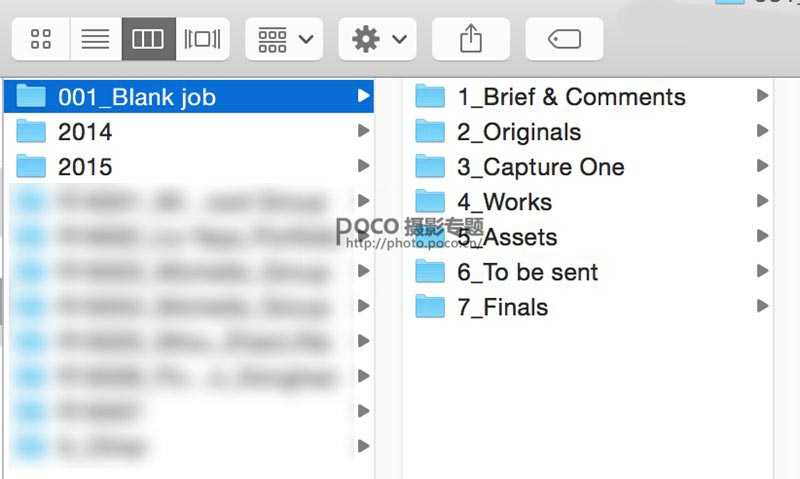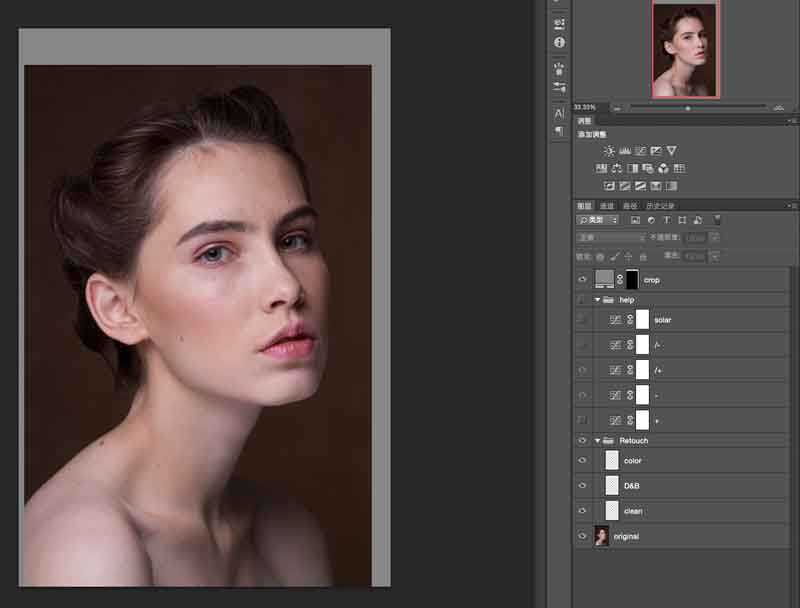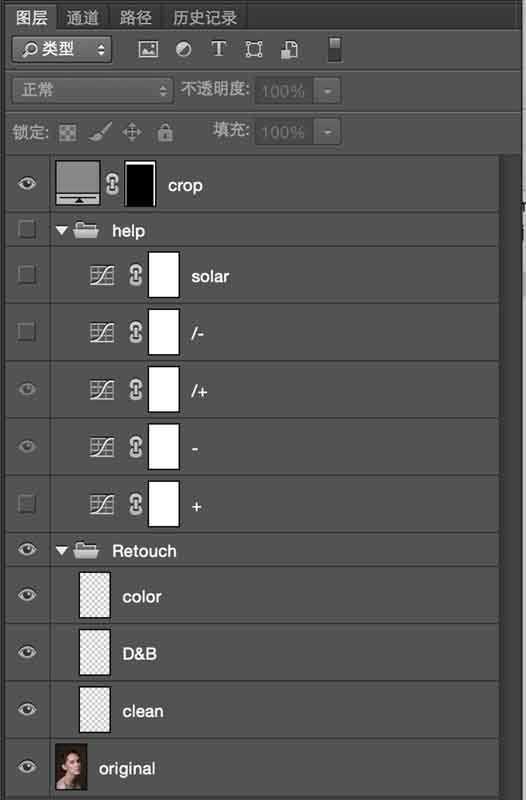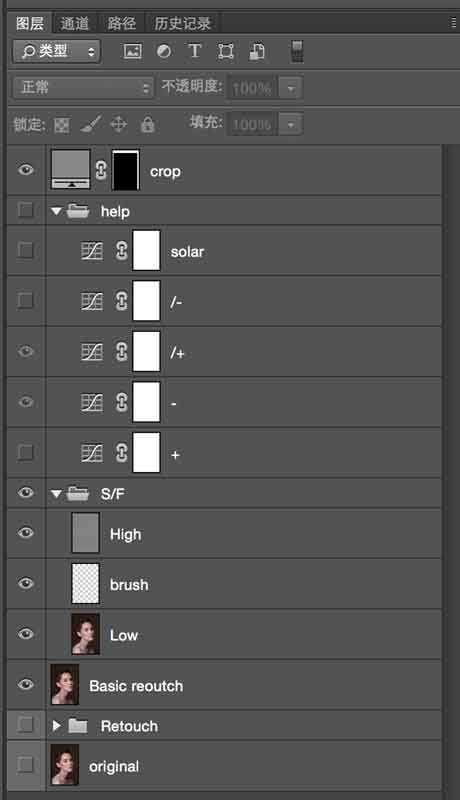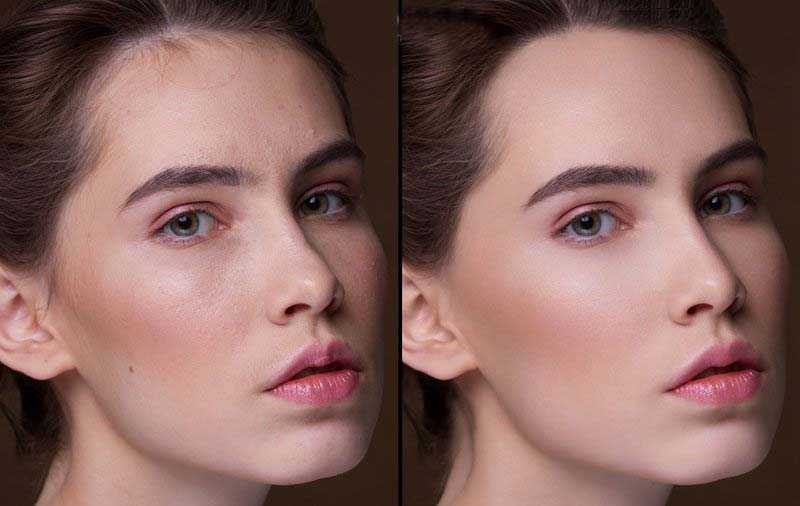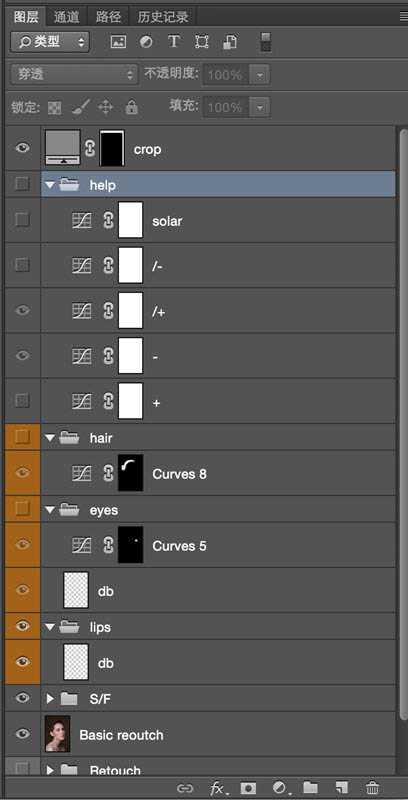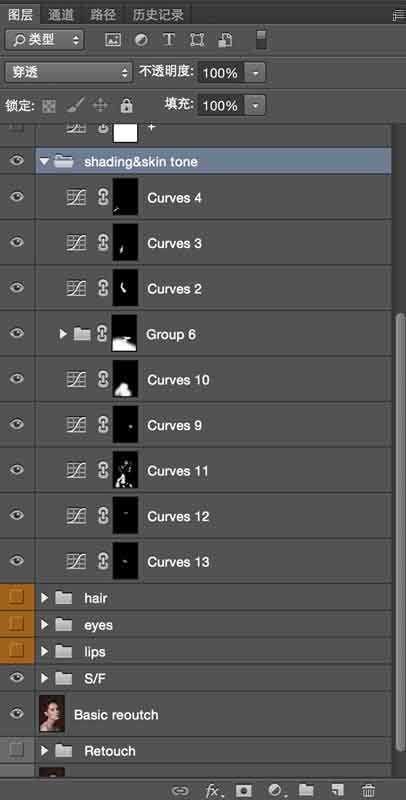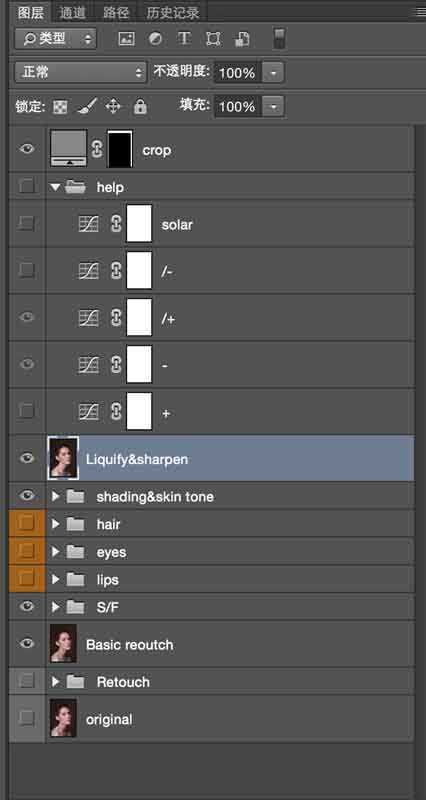大家好,我是李汀,一名职业修图师,目前在上海一家英国的后期制作公司做修图工作,平时工作比较忙碌,主要为各个品牌完成他们广告拍摄之后的图片后期处理。在这之前做过好几年的摄影师,还做过英语老师。今天要这里跟大家分享一个关于修图工作流程的心得。
练武之人讲究一招一式,足球篮球等运动讲究战术纪律,绘画创作讲究手法运用。
你会发现,不管做什么事情,想要更进一步,你都得服从一个贯穿始终的“基本纪律”。这个“基本纪律”,放到我们的修图工作中的话,被称作工作流程。
而掌握最基本的修图流程才是首要的事情。它就像一棵大树的枝干,只有它扎实了,那些附着在上的叶子才能茂密生长。
修图的门类不少,有风景修图,人像修图,创意合成修图等等。每一种修图门类因为主体,目标等等的不同,它所对应的工作流程也会有所变化,而一篇文章的篇幅又有限,所以今天想跟大家分享下我自己在做最基本的人像修图时候的工作流程,权当抛砖引玉,让你有一个清晰的参考,从而可以找到最适合自己的修图流程。
有一个好的文件归类习惯是很重要的。
每一个修图项目我一般在编完工作号之后,会分这么七个文件夹,虽然不一定每一个都会用到,可是这样让我可以有一个清晰的文件保存的架构。具体介绍一下:
1、用来存放客户的修图要求,参考图以及修改意见,会按照日期来细分不同的文件夹。可以清晰的看到客户的要求以及每次的修改意见。
2、原图文件夹,用来保存原图。
3、Capture One文件夹。如果原图是raw的话,我会在里面新建Capture One的目录文件,目录会以工作号来命名。
4、修图工作文件夹,也就是psd或者psb文件的存放地点,所有的辛劳成果都在这里。
5、素材文件夹。如果有一些需要添加素材的,会把素材放在里面。
6、发送纪录文件夹。里面以不同日期再做划分,每次需要发送图片给客户时,就将对应的jpg保存在里面。
7、最终稿文件夹。用来保存最后需要使用的最终文件,一般会分成tiff以及jpg,有时客户还会需要cmyk以及rgb不同的版本,具体要看客户要求。
研究原图
把原图打开,放到100%比例先看一下,先在心中有个大概的想法,看具体的地方需要如何去做修图调整。如果有效果参考图,也可以一起打开看一下,心中要有一个大概的构思,如何去展开接下来的修图工作。
开始修图
第一步:Capture One冲图。
如果是一个正式的工作项目,我尽量不在Capture One里面做调色,尽量让图片以最中性的色彩效果冲出,原因很简单:你不知道客户在后期会提出什么样的修改意见。如果你以一个很暖的色调冲出原片,而客户后面想修改成冷色,那这个时候就会很难办。所以冲出中性色调,然后在ps里面做调色,你就会拥有很大的回旋空间,可以很方便的做出各种修改和调整。
我总是在冲图的时候把锐化数值设置为0,因为锐化是会改变图片质量的,所以记得锐化永远放在最后一步操作。
关于曝光,合理使用hdr设置,尽量让图片拥有最多的细节,如果有些地方实在是太亮或者太暗,可以做出不同的曝光设置冲出几场不同的原图,然后一起导入到ps里面,使用蒙板刷出不同的区域即可。
第二步:搭建基本图层结构,开始基本修图操作。
具体介绍一下:
最上面的“crop”图层是一个带蒙板的“色彩填充”图层。顾名思义,是裁切的意思,你用蒙板把想要裁掉的区域遮住,最后出图的时候选择“图像”-“裁切”,ps就会自动帮你裁切好。有朋友会问:为什么不直接用裁切工具先把图片裁切了呢?还是那句话,你不知道客户最后的修改意见是什么,万一他最后想要整张图片呢?所以我们一定要保留所有的像素。
下面一个是“help”图层组,里面各种曲线其实都是观察层,方便以后你在修图的过程中观察明暗细节。
“Retouch”图层组就是最基本的修图图层了,我一般使用这三个图层开始最基本的修图操作:
1.最下面的‘clean’是基本清脏图层,任何可以使用仿制图章工具或者修复画笔工具修整的地方,都可以在这个图层中进行操作。比如头发的瑕疵,皮肤明显的瑕疵等等等。
2.中间的‘D&B’是一个透明的图层,但是图层混合模式为’柔光’。这也是我们常听说的‘中性灰’图层,只不过我一般不会去填充50%的灰,因为效果相同,我一般习惯保留最小的文件数据大小。在这个图层上面可以做‘加深减淡’操作,来对皮肤或者其他地方做细致的处理,这个过程中可以合理搭配使用观察图层。
3.最上面的‘color’图层就是一个空白图层,混层混合模式为‘色彩’,如果在修图过程中发现局部色彩不对(尤其是做‘加深减淡’操作的时候,常常皮肤的色彩会发生改变),可以在这个图层上用笔刷画出想要的颜色,它会只改变图片的色彩而不会影响到质感或者明暗。
第三步:合并基本修图图层,进行‘高低频’操作。(如果需要的话)
在基本的修图操作完成后,复制出‘Retouch’图层组以及原图(original),进行合并,命名为‘Baisc retouch’,在这个图层基础上搭建‘高低频’图层结构,进行‘高低频(S/F)’操作。
我一般用‘高低频’来处理那些用基本的修图方法解决不了的地方,比如前额的碎发,衣服的褶皱等等。这个工具在处理这些棘手的问题时特别有效,而那些基本的皮肤处理不建议使用,因为你很容易使用过度,出现那种很假的皮肤质感。
第四步:调整局部效果(眼睛,嘴唇,等等)。
这个时候,你应该已经得到一个不错的效果了:
在这个基础上可以对一些局部再做进一步的处理,比如平衡双眼的亮度,提升眼神光,增强嘴唇质感,增强头发质感等等。
第五步:调整局部明暗以及肤色统一。
在这一步会使用到一些不同的曲线层,可以用‘双曲线’来给整体人物增强光影,还有很重要的就是用不同的曲线层来统一肤色,因为人的肤色往往在不同的部位有不同的颜色。
第六步:整体调色。
关于调色,仁者见仁智者见智,每个人都有不同的调色方法,想要提高自己的调色水准,需要大量的练习以及平时审美的提升。
第七步:液化以及锐化。
把所有的图层复制出来以及合并,得到的图层命名为:Liquify&Sharpen。 首先做液化,调整人物五官或者其他。最后锐化,我一般使用最基本的usm锐化,数值视图片像素大小而定,没有标准数值,你可以自己拿捏。
最终效果对比:
这七步是我在做基本人像修图时最常用的工作流程。然而这并不是一篇教程。不管是摄影,修图,或者是其他门类的艺术创作,从一个效果到另一个效果往往有各种各样的方法。今天,我只是和大家分享了自己的方法流程,可它并不是绝对的标准。不管你是摄影师或是修图师,如果要成为一个擅长修图的人,需要做的是大量的练习,在这个漫长过程中,多看加多想,你会慢慢找到那套最适合自己的工作流程。
ps:关于图层命名为何使用英文,是因为实在不想在中英文输入切换上浪费额外的时间,所以一般我的图层都是直接用英文命名,比较省事。
人像,修图,工作
免责声明:本站文章均来自网站采集或用户投稿,网站不提供任何软件下载或自行开发的软件! 如有用户或公司发现本站内容信息存在侵权行为,请邮件告知! 858582#qq.com
更新日志
- 小骆驼-《草原狼2(蓝光CD)》[原抓WAV+CUE]
- 群星《欢迎来到我身边 电影原声专辑》[320K/MP3][105.02MB]
- 群星《欢迎来到我身边 电影原声专辑》[FLAC/分轨][480.9MB]
- 雷婷《梦里蓝天HQⅡ》 2023头版限量编号低速原抓[WAV+CUE][463M]
- 群星《2024好听新歌42》AI调整音效【WAV分轨】
- 王思雨-《思念陪着鸿雁飞》WAV
- 王思雨《喜马拉雅HQ》头版限量编号[WAV+CUE]
- 李健《无时无刻》[WAV+CUE][590M]
- 陈奕迅《酝酿》[WAV分轨][502M]
- 卓依婷《化蝶》2CD[WAV+CUE][1.1G]
- 群星《吉他王(黑胶CD)》[WAV+CUE]
- 齐秦《穿乐(穿越)》[WAV+CUE]
- 发烧珍品《数位CD音响测试-动向效果(九)》【WAV+CUE】
- 邝美云《邝美云精装歌集》[DSF][1.6G]
- 吕方《爱一回伤一回》[WAV+CUE][454M]